微PE工具箱是一款完全免费的PE安装工具,具有无广告、无捆绑、无病毒等多种优势,在同类软件中首屈一指。可以将PE安装到操作系统,也可以安装到光盘、硬盘、U盘。支持UEFI和BIOS启动以及多种主流文件系统,安装到U盘时支持一键智能分区。界面直观易用,小白用户也能轻松使用,自己安装和维护系统不再是难事。
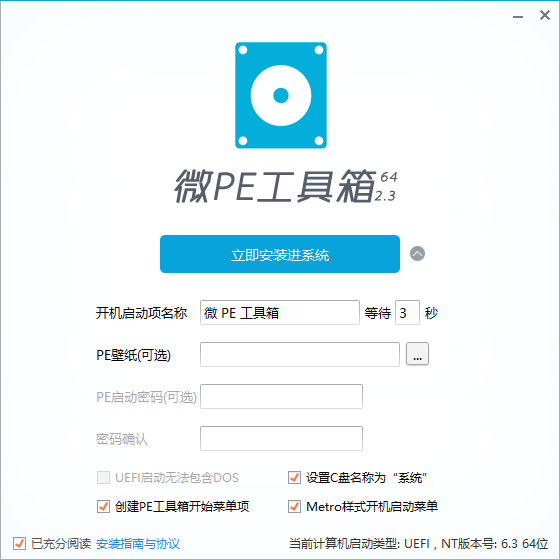
微PE工具箱怎么使用
微 PE 工具箱的使用主要包括制作启动盘和使用启动盘进入 PE 系统进行相关操作两个部分,以下是详细介绍:
制作启动盘
下载微 PE 工具箱:在本站下载微PE工具箱
打开微 PE 工具箱:下载完成后,双击打开下载好的 “WePE_64_V2.3.exe” 文件。
选择目标 U 盘:点击右下角 USB 样式的图标,在 “待写入 U 盘” 项中选择要制作成启动盘的 U 盘,输入 U 盘的名称,并可根据需要勾选 “包含 DOS 工具箱”。
开始制作:点击 “立即安装进 U 盘” 按钮,然后点击 “开始制作” 按钮。注意制作启动盘会格式化 U 盘,请提前备份好数据,耐心等待制作完成。
使用启动盘
设置电脑从 U 盘启动:将制作好的微 PE 启动盘插入需要操作的电脑,然后重启电脑,在开机时按下相应的快捷键进入启动菜单,常见的快捷键有 F12、F11、Esc 等,不同品牌和型号的电脑可能有所不同。在启动菜单中选择识别到的 U 盘选项,一般是 U 盘名称或者带有 USB 字样的选项,按回车键进入。
进入微 PE 系统:选择 windows pe 分辨率,默认选择第 1 个,也可以选择第 2 个指定分辨率,按回车进入微 PE 系统。
使用微 PE 中的工具:
系统安装:如果要安装 Windows 系统,先将系统镜像文件复制到 U 盘中,进入 PE 系统后,打开 “此电脑 — 微 PE 工具箱”,右键系统 iso 镜像,选择 “装载”,如果没有装载,则右键 — 打开方式 — 资源管理器打开。然后双击 “双击安装系统.exe”,运行安装工具,选择 “还原分区”,GHO WIM ISO 映像路径会自动提取到相应文件,接着选择安装位置,一般是 C 盘,最后点击确定。按照提示完成系统安装过程,安装完成后会自动重启计算机,重启过程中,拔掉 U 盘。
硬盘分区:如果需要对硬盘进行分区,可双击桌面上的 “分区助手 (无损)” 或 “DiskGenius” 等分区工具,选择磁盘,点击 “快速分区”,设置分区数目、分区大小以及分区类型等,确认无误后点击开始执行5。
数据恢复:若需要恢复数据,可使用微 PE 工具箱中集成的数据恢复工具,如 “FinalData” 等,按照软件的操作向导进行数据恢复操作。
密码修改:如果忘记了 Windows 系统的登录密码,可使用微 PE 工具箱中的 “windows 密码修改器” 工具,选择要修改密码的用户账户,然后进行密码重置操作。
系统优化:利用 “dism++ 系统优化工具” 可以对系统进行优化,如清理系统垃圾、修复系统故障、精简系统组件等,提升系统性能。
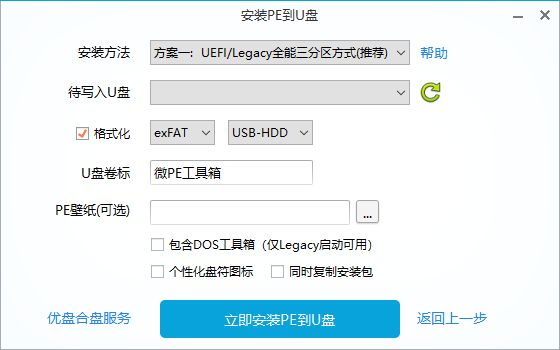
微PE工具箱优势
微乎其微,触手可及。
功能极其强大,但又精巧到 “可以塞进钱包”。
微PE不仅实现了这一目标,甚至还超出了许多的预期。
一键安装, 极速启动 。
全新的安装程序,处处彰显品质。
极速进入PE,争分夺秒。
我们所做的这一切,让您的所有维护操作都顺利极了 。
既然免费, 当能不纯净!
偷设主页? 强制安装? 还死不承认? NO,NO,NO。
流氓气质今生与我们无缘,我们只想安静哒做个美土豪。
老板的任性,成就了唯一值得信赖的PE工具箱。
最后的救命稻草,爱不释手。
在微PE面前,任何PC系统软故障,都能迎刃而解。
最全面最给力的维护工具合集,挽救您于危难。
微PE工具箱将永远是您的好伙伴。
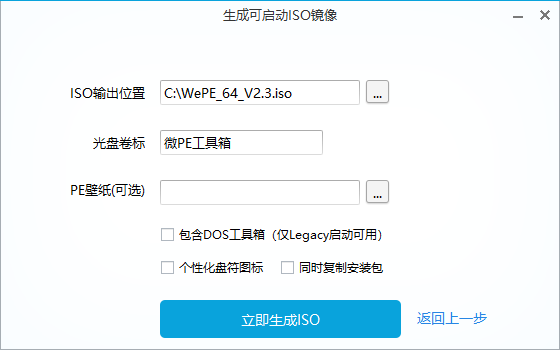
微PE工具箱特色
多功能安装程序
合集微PE的智能EXE安装包使得PE能够灵活地部署到系统开机启动项、制作可启动U盘、移动硬盘、生成ISO镜像。
全面并很好地支持各个操作系统,甚至是在新的UEFI启动的系统。
我们致力于让复杂的技术操作简单化,让维护效率迅速提升。安装PE从此变得特别简单。
完整并精简的内核
为了部署出一个功能完整、体积更小的PE环境,微PE做出了推进行业发展的努力。
我们花了巨大的精力研究了系统启动所需,减少掉了很多在PE启动过程中不必要的文件,并保证了功能完整不缺失,每一个MB都不浪费。
我们的极致追求让一个PE在保证稳定性的前提下做到了业界较小文件列表。
性价比超高的第三方工具
为了让我们在PE中能够完成更多的维护操作,我们甄选了一大批备受好评的维护型工具软件,这些软件均来自经验丰富的开发者,每个都很好用。
同时我们对全部软件都进行了精简和压缩适配,在保证功能完整的情况下,减小了存储和传输的成本。
我们的这些努力使微PE成为唯一一个不但内核小,而且工具全的PE工具箱,堪称精华中的精华。
上一篇:Everything(文件搜索)
下一篇:最后一页
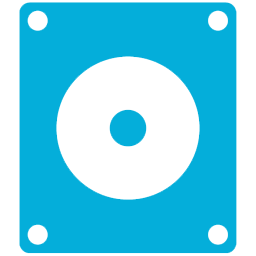



 360解压缩软件2023
360解压缩软件2023 看图王2345下载|2345看图王电脑版 v10.9官方免费版
看图王2345下载|2345看图王电脑版 v10.9官方免费版 WPS Office 2019免费办公软件
WPS Office 2019免费办公软件 QQ浏览器2023 v11.5绿色版精简版(去广告纯净版)
QQ浏览器2023 v11.5绿色版精简版(去广告纯净版) 下载酷我音乐盒2023
下载酷我音乐盒2023 酷狗音乐播放器|酷狗音乐下载安装 V2023官方版
酷狗音乐播放器|酷狗音乐下载安装 V2023官方版 360驱动大师离线版|360驱动大师网卡版官方下载 v2023
360驱动大师离线版|360驱动大师网卡版官方下载 v2023 【360极速浏览器】 360浏览器极速版(360急速浏览器) V2023正式版
【360极速浏览器】 360浏览器极速版(360急速浏览器) V2023正式版 【360浏览器】360安全浏览器下载 官方免费版2023 v14.1.1012.0
【360浏览器】360安全浏览器下载 官方免费版2023 v14.1.1012.0 【优酷下载】优酷播放器_优酷客户端 2019官方最新版
【优酷下载】优酷播放器_优酷客户端 2019官方最新版 腾讯视频播放器2023官方版
腾讯视频播放器2023官方版 【下载爱奇艺播放器】爱奇艺视频播放器电脑版 2022官方版
【下载爱奇艺播放器】爱奇艺视频播放器电脑版 2022官方版 2345加速浏览器(安全版) V10.27.0官方最新版
2345加速浏览器(安全版) V10.27.0官方最新版 【QQ电脑管家】腾讯电脑管家官方最新版 2024
【QQ电脑管家】腾讯电脑管家官方最新版 2024 360安全卫士下载【360卫士官方最新版】2023_v14.0
360安全卫士下载【360卫士官方最新版】2023_v14.0